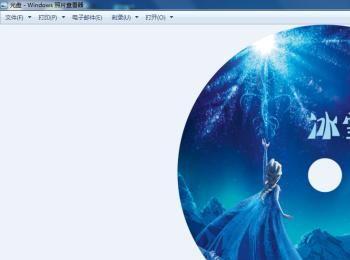在刻录光盘保存资料的时候,为了光盘的美观,大家是否想过自己设计出独一无二的光盘封面呢?今天小编教大家一个非常简单的Photoshop技能,DIY属于自己的光盘封面。
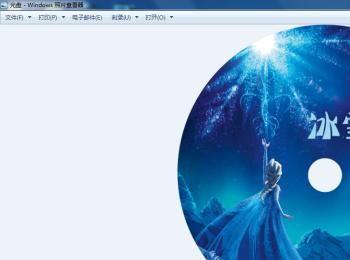
操作方法
-
01
打开Photoshop,新建一个宽度与高度均为12厘米的画布(分辨率300像素 颜色模式为cmyk模式)
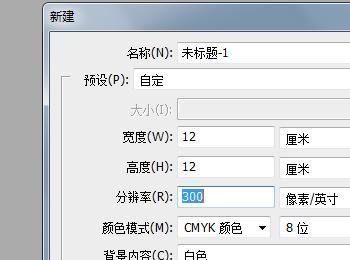
-
02
依照标尺,在画布宽与高均为6m出拉一根参考线(如果没有出现标尺,可按Ctrl+R打开标尺,鼠标左键按住标尺边缘即可拉出参考线)
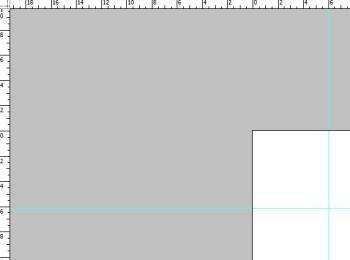
-
03
将选择的高清图片拖到画布中,并调整合适的大小与位置(注意:因为光盘正中会打孔,留有一个小圆,以两条参考线交点为中心,1.5厘米为直径的圆需要被截去,所以此处应避开所选图片的关键位置)

-
04
使用椭圆选框工具,以两条参考线的交点为中心,同时按住shift键与alt键,拉出一个正圆选框

-
05
同时按住shift键与字母I键进行反选

-
06
按delete进行删除

-
07
在宽度参考线或者高度参考线左右7.5毫米处再拉取一根参考线,并按照之前的方法新建一个正圆选区(这个正圆选区与此步骤拉取的参考线相切)

-
08
按delete键删除

-
09
关掉背景图层(点击图层前面的小眼睛即可关闭图层)

-
10
下面我们为光盘添加文字,使用左侧工具栏中的文字输入工具,出入我们想要输入的文字,并在上方参数栏修改字体、颜色、大小等参数

-
11
我们还可以在光盘的周围添加文字,使用钢笔工具勾勒出一个半圆路径

-
12
使用文字输入工具输入文字,并调整文字参数

-
13
此时我们已经完成了光盘制作,下面进行图片导出,点击 文件—储存为

-
14
设置图片名称 并选择图片的保存位置,然后选择图片格式为png ,最后点击确定即可完成导出